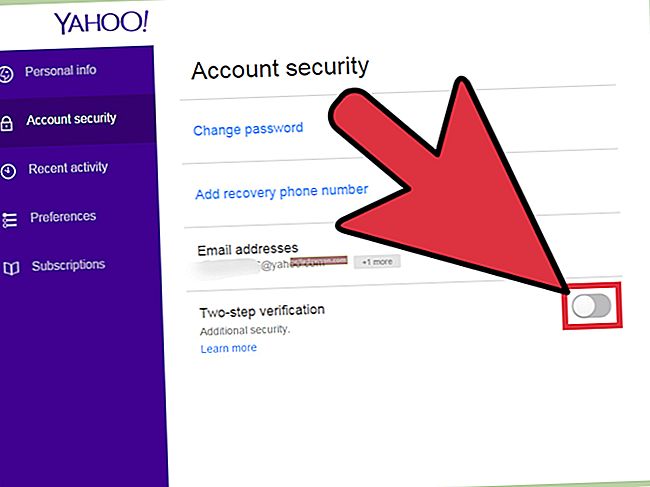A görbe alatti terület megkeresése a számítás központi feladata. Ezt a folyamatot a határozott integrál megtalálásának nevezzük. A Microsoft Excel nem rendelkezik natív számítási funkciókkal, de adatait trendvonalhoz kapcsolhatja. Ezután, ha ismeri ennek a trendvonalnak az egyenletét, megtalálja az integrált. Ehhez néhány alapvető számítási lehetőségre van szükség - képesnek kell lennie egy egyenlet integrálására és kiértékelésére az elején és a végén.
1
Görbe alatt válassza ki azt az adatsort, amelynek területét ki szeretné számolni.
2
Kattintson a diagram jobb felső sarkában található "Chart Elements" gombra. Ez nagy pluszjelnek tűnik.
3
Jelölje be a "Trendline" jelölőnégyzetet. Ezután kattintson a "Trendline" melletti nyílra, és válassza a "További opciók" lehetőséget a trendvonal formázási lehetőségek mezőjének megnyitásához.
4
Válassza ki az adatkészlet viselkedésének legjobban megfelelő funkciótípust. Választhat az Exponenciális, Lineáris, Logaritmikus, Polinom, Teljesítmény és Mozgó Átlag funkciók közül.
5.
Jelölje be az "egyenlet megjelenítése a diagramon" jelölőnégyzetet. Ez lehetővé teszi az egyenlet megtekintését, hogy integrálni tudja.
6.
Keresse meg a trendvonal egyenletének integrálját! Az Excel egyenlettípusainak többsége viszonylag egyszerű integrációs folyamatokkal rendelkezik. Gondolhat az integrálra, mint a derivált ellentétére. Például egy lineáris egyenlet, például f (x) = 3x integrálja F (x) = (1/2) 3x ^ 2 + c. Az új konstans, c, kiértékelődik. Az integrációval kapcsolatos információkért lásd: Források.
7
Értékelje az integrált a kívánt régió felső és alsó határán. Például, ha ki akarja értékelni a függvényt x = 3 és x = 7 között: F (3) = (1/2) 3 (3 ^ 2) + c = 27/2 + c és F (7) = ( 1/2) 3 (7 ^ 2) + c = 147/2 + c.
8.
Az alsó határon levő integrált vonja le a felső határ integráljáról, hogy megkapja a görbe alatti teljes területet. Például a fenti függvényhez: F (7) - F (3) = (147/2 + c) - (27/2 + c) = 120/2 = 60.